WordPress'te Oturum Açıldığında Farklı Menüyü Göstermenin 2 Yolu
Yayınlanan: 2022-05-05WordPress kullanarak bir web sitesi oluşturuyorsanız, canlı bir WordPress web sitesi gezinme menüsü olmadan tamamlanamaz. Yüksek arama sıralamaları elde etmenize ve ziyaretçileri sitede tutmanıza yardımcı olmada hayati bir rol oynar.
Siteniz bir forum veya üyelik sitesi gibi kullanıcıların oturum açmasını gerektiriyorsa, dinamik bir menü oluşturmanız gerekebilir. Ziyaretçiler çıkış yaptıklarında, giriş yaptıklarında veya belirli bir kullanıcı rolüne sahip olduklarında farklı menü öğelerini ziyaretçilere göstermeyi amaçlar.
Örneğin, oturum açmış kullanıcılara profillerine bir bağlantı göstermek isteyebilirsiniz. Veya oturum açmamış kullanıcılar için oturum açmak veya kaydolmak için bir bağlantı görüntüleyin.
Ama soru şu ki, bunu nasıl yapabilirsiniz? Bu makale, WordPress'te oturum açtığınızda farklı menülerin nasıl gösterileceği konusunda size ayrıntılı bir kılavuz sağlayacaktır.
Hadi birlikte öğrenelim!
- Neden Dinamik Gezinme Menüsü Oluşturmalısınız?
- #1 Eklenti Kullanarak Dinamik Menü Oluşturma
- #2 Kod Ekleyerek Dinamik Menü Oluşturma
Neden Dinamik Gezinme Menüsü Oluşturmalısınız?
Kullanıcılarınızın sitenizde ihtiyaç duydukları şeyleri keşfetmelerini kolaylaştıran sezgisel ve iyi organize edilmiş menülere sahip olmak son derece önemlidir. Menünüzü kapsamlı bir şekilde organize etmek ve yapılandırmak, siteniz için bir rehber gibi çalışması gerektiği için bir zorunluluktur.
Başka bir deyişle, ziyaretçileri aradıkları içeriğe yönlendirmelidir.
Sitenizin başarılı olması için dinamik bir menüye sahip olmanız gerekir. Özellikle insanlardan giriş isteyen sitelerde, giriş yapan ve çıkış yapan kullanıcılara gösterdiğiniz menü farklı olmalıdır.
Bu şekilde, giriş yapmamış kullanıcıların içeriğinizi görememesini ve giriş yapmak zorunda kalmasını sağlayabilirsiniz. Başarılı bir şekilde giriş yapmış kullanıcılar ise istedikleri içeriğe yönlendirilecektir.
Ayrıca dinamik bir menü net bir gösterge sağlar ve sitenizi kullanıcı dostu hale getirir. Oturum açmış ve oturum açmamış ziyaretçiler, herhangi bir karışıklık olmadan farklı menü öğelerine kolayca yönlendirileceklerdir.
Tüm bu noktalarla artık dinamik bir menünün bir web sitesi için ne kadar önemli olduğu ortaya çıktı. Şimdi, WordPress'te oturum açtığınızda farklı menüleri göstermek için dinamik bir menünün nasıl kurulacağını öğrenmenin zamanı geldi.
WordPress'te Oturum Açıldığında Farklı Menüler Göstermenin 2 Yolu
WordPress sitenizde aynı yerde birden fazla menü oluşturmanın 2 ana yöntemi vardır: bir eklenti kullanmak veya kod eklemek.
#1 Eklenti Kullanarak Dinamik Menü Oluşturma
WordPress'te oturum açtığınızda farklı menüleri göstermenin en basit yolu bir eklenti kullanmaktır. Ancak günümüzde mevcut tonlarca çözüm arasından en uygun özel menü eklentisini seçmek zor olabilir.
Sizin için kolaylaştırmak için Kullanıcı Menüleri eklentisini kullanmanızı şiddetle tavsiye ederiz. Bu, oturum açmış kullanıcıları olan web siteleri için mükemmel bir eklenti olarak kabul edilebilir.
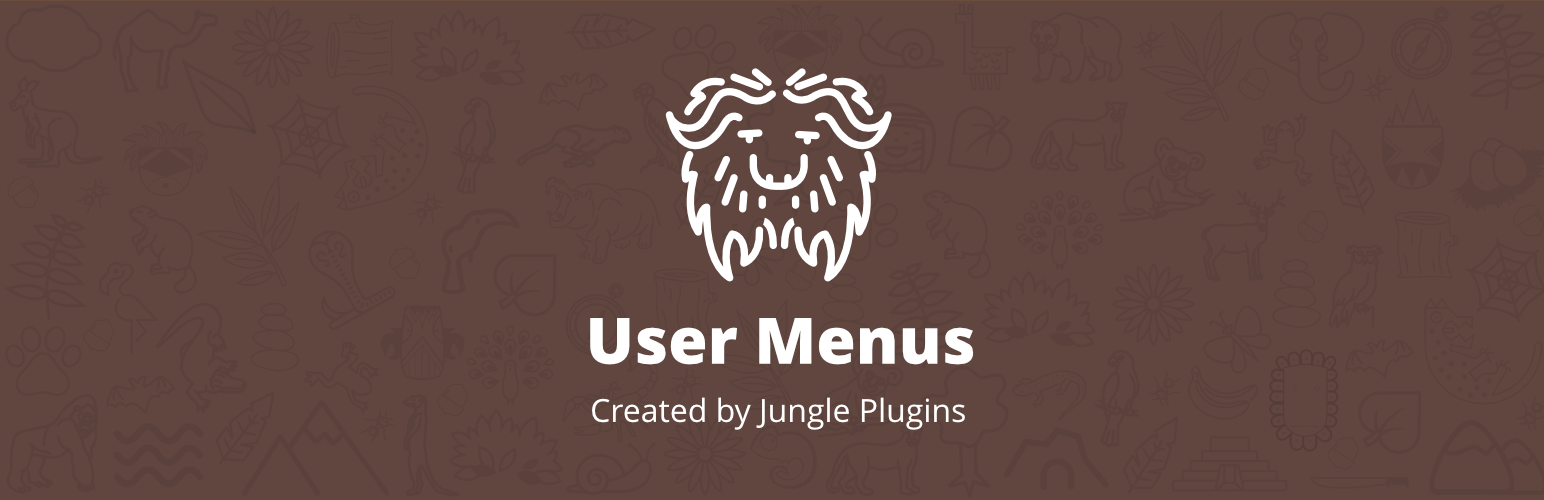
Ana Özellikler:
- Herkes, oturumu kapatmış kullanıcılar, oturum açmış kullanıcılar ve belirli kullanıcı rolleri gibi her bir menü öğesini kimlerin görebileceğini kontrol edin.
- Sitenize giriş yaptıklarında kullanıcı bilgilerini görüntüleyin. Örneğin, "Merhaba Annie."
- Menünüze giriş, kayıt ve çıkış bağlantıları ekleyin.
Eklentiyi WordPress'e yükleyip etkinleştirdikten sonra, menü öğelerine görünürlük kontrolleri uygulamak için aşağıdaki adımları izleyin:
- WordPress yönetici kontrol panelinizde Görünüm → Menüler seçeneğine gidin.
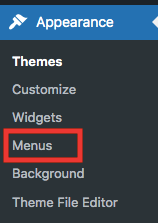
2. Menünüze yeni bir öğe ekleyin veya mevcut menü öğesini genişletin.
3. Bu bağlantıyı kimler görebilir? açılır menüden Herkes , Oturumu Kapatılan Kullanıcılar veya Oturum Açan Kullanıcılar öğesini seçin.
Herhangi bir değişiklik yapmazsanız, varsayılan ayar Herkes olarak ayarlanır.
Oturum Açmış Kullanıcılar'ı seçin. Ardından, menü öğesini hangi kullanıcı rollerinin görebileceğini belirleyebilirsiniz. Menü öğesini yalnızca belirli bir kullanıcı rolüyle/rolleriyle sınırlamanıza olanak tanır.

4. Menünüze istediğiniz görünürlük kontrollerini uyguladıktan sonra Menüyü Kaydet düğmesine basın.
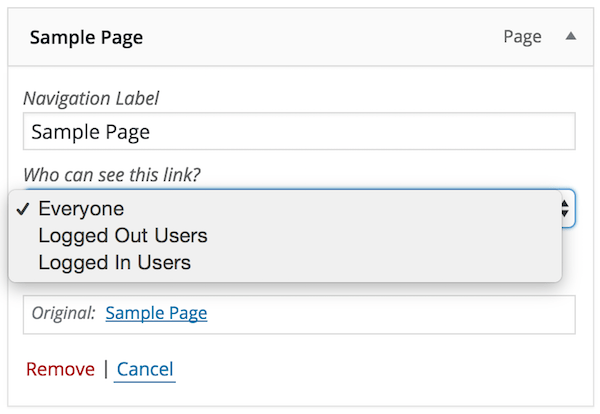
Oturum Açmış Kullanıcılar 'ı seçmeniz durumunda, sitenizde başarıyla oturum açtıktan sonra bilgilerini görüntülemek için aşağıdaki kılavuzu izleyin:
- Gezinme Etiketi alanına gidin ve gri oka tıklayın.
- Menü öğesinde göstermek istediğiniz kullanıcı bilgilerini tanımlayın. Örneğin, {first_name}, {last_name}, {username}, {display_name}, {nickname}, {email} .
- Menüyü Kaydet düğmesine basın. Artık bir kullanıcı sitenize giriş yaptığında, navigasyon menüsünde bilgilerini görecektir.
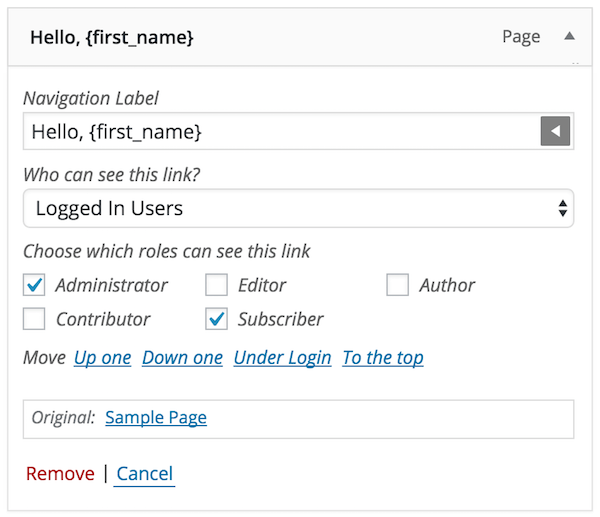
Menünüze eklemeniz gereken son şey, kullanıcıların web sitenizde oturum açmaları ve oturumlarını kapatmaları için bağlantılardır. Bu özelliği web sitenize eklemek için:
- Yönetici kontrol panelinize gidin ve Görünüm → Menüler'i tıklayın.
- Menü öğeleri ekle akordeonunda, menü öğesini genişletmek için Kullanıcı Bağlantıları'na tıklayın.
- Oturum Aç ve Oturumu Kapat bağlantıları için onay kutusunu işaretleyin ve Menüye Ekle'yi seçin.
- Kullanıcılar daha sonra nereye götürülmeli? alanını, açılır menüyü tıklayın ve Geçerli Sayfa, Ana Sayfa veya Özel URL'yi seçin.
Herhangi bir değişiklik yapmazsanız, Geçerli Sayfa varsayılan seçenek olacaktır.
Özel URL'yi seçerseniz, kullanıcıların yönlendirileceği bir URL girmeniz gerekir.
5. Bitirmek için Menüyü Kaydet düğmesini tıklayın.
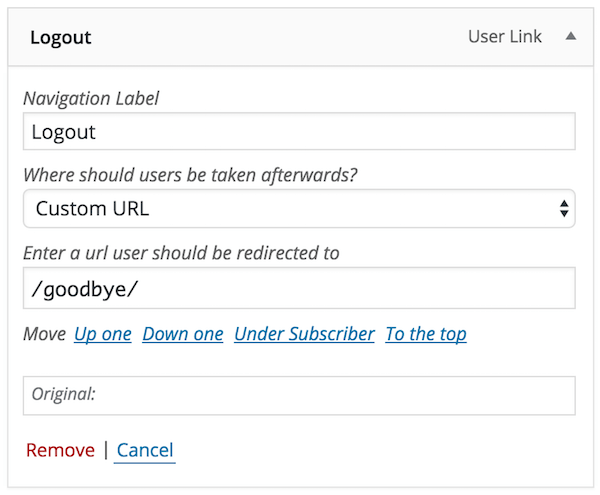
#2 Kod Ekleyerek Dinamik Menü Oluşturma
WordPress'te oturum açtığınızda farklı menüleri göstermenin ikinci yolu, function.php dosyasına manuel olarak kod eklemektir:
- Yönetici panosunda Görünüm → Menüler seçeneğine gidin.
- Ekle menü öğelerinde , Oturum Aç ve Oturumu Kapat onay kutusunu seçin.
- Oturum açmış ve oturumu kapatılmış 2 menü oluşturmak için Menüye Ekle'ye tıklayın.
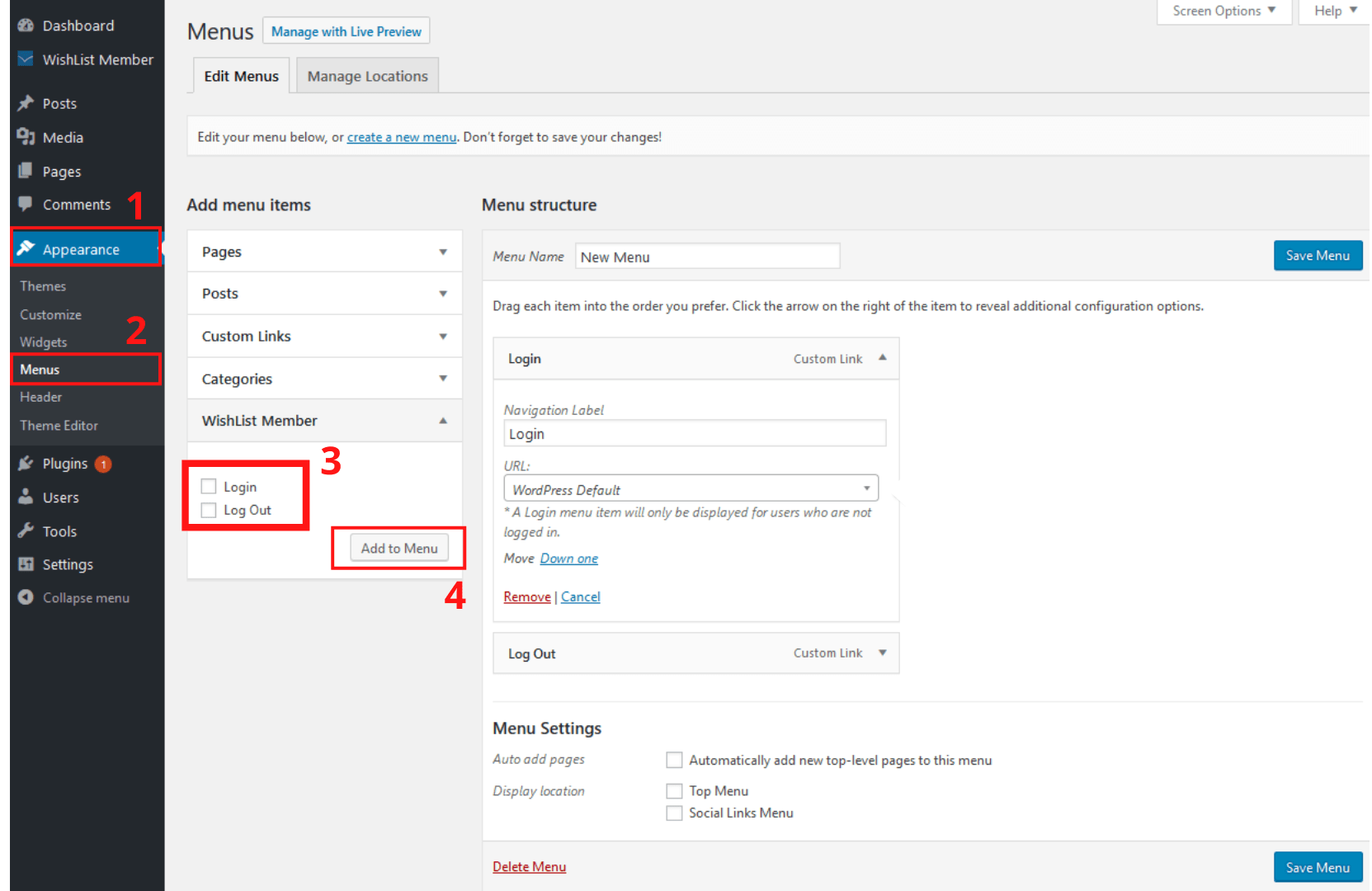
4. Panoya gidin ve Görünüm → Tema Düzenleyici öğesine tıklayın.
5. Tema Dosyaları bölümünde, functions.php'yi seçin ve ardından aşağıdaki kodu dosyaya ekleyin:
function my_wp_nav_menu_args( $args = '' ) {
if( is_user_logged_in() ) {
$args['menu'] = 'oturum açıldı';
} başka {
$args['menu'] = 'oturum kapatıldı';
}
$args döndür;
}
add_filter('wp_nav_menu_args', 'my_wp_nav_menu_args');Bu kadar. Artık oturum açmış ziyaretçileriniz oturum açmış menüyü görecek ve kayıtlı olmayan veya oturumu kapatmış kullanıcılar farklı bir menü görecek.
Bu teknik, WordPress web siteniz için iki farklı menü oluşturmanıza olanak tanır. Bu şekilde, giriş yapmış veya çıkış yapmış kullanıcılar için menülerinizi istediğiniz zaman özgürce güncelleyebilirsiniz.
WordPress'e Giriş Yapıldığında Farklı Menü Göstermeye Hazır!
Bu makale, WordPress'te oturum açtığınızda farklı menüleri göstermenin 2 basit yolunu gösterdi: bir eklenti kullanmak ve function.php dosyasına kod eklemek.
Giriş yapmış ve giriş yapmamış kullanıcılar için WordPress menülerini özelleştirmek çocuk oyuncağıdır. Daha fazla beklemeyin. Şimdi başlayalım!
Oturum açmış ve çıkış yapmış menüleri nasıl özelleştireceğinizi öğrendiniz. Bir oturum açma formunu nasıl özelleştireceğinizle ilgilenebilirsiniz.
